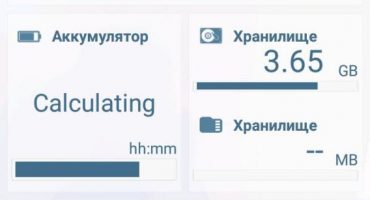Η συντριπτική πλειονότητα των σύγχρονων smartphone είναι εξοπλισμένα με λειτουργία του προτύπου για ασύρματη μετάδοση ροής ψηφιακών πληροφοριών. Η δημοτικότητα του Wi-Fi οφείλεται στην υψηλή ταχύτητα και τη μεγάλη ποσότητα δεδομένων που μεταδίδονται σε σχετικά μεγάλες αποστάσεις. Είναι δυνατό να λάβετε τις υπηρεσίες ενός παροχέα καλωδίων χρησιμοποιώντας τη δυνατότητα ασύρματης σύνδεσης smartphone σε υπολογιστή.
Χαρακτηριστικά σύνδεσης
Πριν συνδέσετε το smartphone και τον υπολογιστή σας, πρέπει να θυμάστε μερικούς απλούς κανόνες, χωρίς τους οποίους δεν θα κάνει η κανονική διανομή του Διαδικτύου:
- Η παρουσία ενός προσαρμογέα Wi-Fi. Εάν η σύνδεση είναι σε σταθερή μονάδα συστήματος, τότε πιθανότατα δεν θα υπάρχει λειτουργία ασύρματης μεταφοράς δεδομένων. Σε αυτήν την περίπτωση, πρέπει να το αγοράσετε ξεχωριστά. Αυτή η μικρή συσκευή θα κοστίζει από 300 ρούβλια σε ένα κατάστημα και αν παραγγελθεί στο διαδίκτυο, θα είναι φθηνότερη. Σε μοντέρνους φορητούς υπολογιστές, τέτοιες μονάδες είναι ήδη ενσωματωμένες στη μητρική πλακέτα.
- Έχοντας έναν καλό δρομολογητή. Εάν ένας δρομολογητής ξεπερασμένων μοντέλων είναι εγκατεστημένος στο σπίτι, τότε η ακτίνα δράσης του μπορεί να είναι σχετικά μικρή. Για να γίνει αυτό, συνιστάται η αγορά δρομολογητών σύγχρονων μοντέλων, κατά προτίμηση με δύο κεραίες μετάδοσης - έτσι η ακτίνα δράσης αυξάνεται σημαντικά.

Σύνδεση smartphone σε υπολογιστή ή φορητό υπολογιστή
Αφού πληροίτε όλες τις προϋποθέσεις για σύνδεση υψηλής ποιότητας, μπορείτε να προχωρήσετε στις ρυθμίσεις. Πριν από αυτό, πρέπει να καθορίσετε ποιο λειτουργικό σύστημα είναι εγκατεστημένο στο smartphone. Κάντε το εύκολο, απλώς πηγαίνετε στο Ρυθμίσεις τηλεφώνου στην καρτέλα "Σύστημα", όπου μπορείτε να δείτε δεδομένα σχετικά με τη συσκευή.
Σύνδεση τηλεφώνου σε υπολογιστή μέσω Wi-Fi σε Android
Η δυνατότητα χρήσης δικτύων Wi-Fi διευκολύνει σε μεγάλο βαθμό τη μεταφορά δεδομένων σε υπολογιστή μέσω τηλεφώνου. Εάν συγκρίνετε αυτήν τη διαδικασία με τη μεταφορά μέσω Bluetooth, τότε η λειτουργία έχει πολλά πλεονεκτήματα. Για να συνδέσετε το τηλέφωνό σας σε έναν υπολογιστή ασύρματα, πρέπει να ολοκληρώσετε τα ακόλουθα βήματα:
- Βεβαιωθείτε ότι η συσκευή λειτουργεί στο λειτουργικό σύστημα Android - πρέπει να εισαγάγετε τις ρυθμίσεις του τηλεφώνου.
- Αποφασίστε - για ποιο σκοπό πρέπει να πραγματοποιήσουμε μια σύνδεση: μεταφορά αρχείων, πλήρη έλεγχο της συσκευής ή παρακολούθηση ταινιών και ακρόαση μουσικής στον υπολογιστή σας.
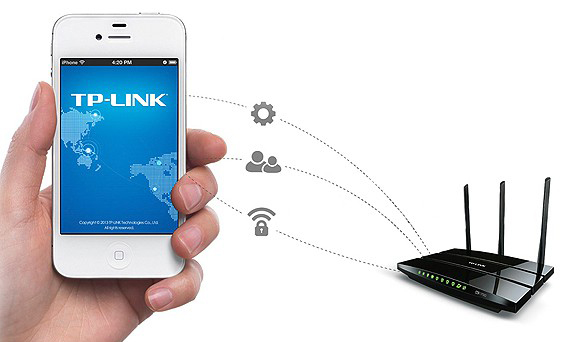
Συνδεθείτε χρησιμοποιώντας έναν δρομολογητή Wi-Fi
Για να μεταφέρετε απλά δεδομένα από ένα gadget σε άλλο, πρέπει να χρησιμοποιήσετε ειδικά προγράμματα που μπορούν να λειτουργήσουν με πρωτόκολλα FTP. Βοηθητικά προγράμματα όπως Filezilla, FTP-server ή Free Commander είναι κατάλληλα για αυτό. Εγκαθιστώντας ένα από τα προγράμματα στο smartphone σας, μπορείτε να αποκτήσετε γρήγορη και εύκολη πρόσβαση στη συσκευή - όλα τα προγράμματα είναι εύχρηστα.
Εάν σκοπεύετε να αποκτήσετε πρόσβαση στο smartphone Android από έναν υπολογιστή, πρέπει να κατεβάσετε άλλα βοηθητικά προγράμματα. Ένα από αυτά είναι το AirDroid. Θα σας επιτρέψει να ελέγξετε το smartphone σας μέσω υπολογιστή. Δεν χρειάζεται να χρησιμοποιήσετε πρόγραμμα περιήγησης στο Web για εργασία, το βοηθητικό πρόγραμμα βοηθά στην πρόσβαση στο βιβλίο διευθύνσεων, την αποστολή μηνυμάτων για κοινή χρήση αρχείων πολυμέσων.
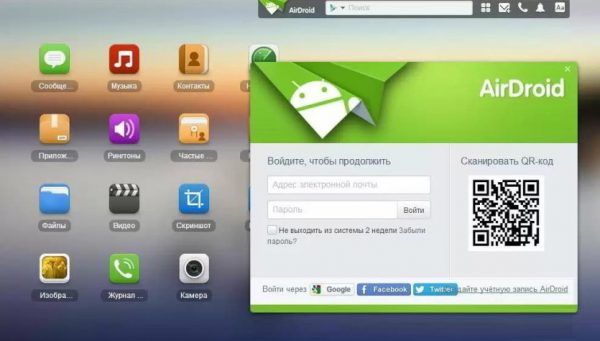
Πρόγραμμα AirDroid για συγχρονισμό smartphone με υπολογιστή
Μία από τις ενδιαφέρουσες λειτουργίες του βοηθητικού προγράμματος είναι η δυνατότητα προβολής της οθόνης ενός smartphone με το ποντίκι. Η λειτουργία ονομάζεται AirMirror και είναι ενσωματωμένη στον πίνακα ελέγχου του προγράμματος.
Σύνδεση smartphone σε υπολογιστή χρησιμοποιώντας Wi-Fi σε iOS
Μπορείτε επίσης να συνδέσετε ένα iPhone σε έναν υπολογιστή χρησιμοποιώντας ένα καλώδιο USB, αλλά η σύνδεση χρησιμοποιώντας ένα ασύρματο σύστημα παρέχει μεγαλύτερη ταχύτητα και ευκολία στη χρήση.Προκειμένου η σύνδεση να λειτουργεί βέλτιστα, συνιστάται να έχετε έκδοση iPhone υψηλότερη από 4 σειρές. Μην ξεχνάτε ότι το smartphone και ο υπολογιστής σε αυτό το σημείο πρέπει να λειτουργούν στο ίδιο ασύρματο δίκτυο.
Για να συνδέσετε ένα κινητό τηλέφωνο με έναν υπολογιστή μέσω Wi-Fi, πρέπει να ακολουθήσετε τα ακόλουθα βήματα:
- Συνδέστε το smartphone σας στο δίκτυο εισάγοντας τον κατάλληλο κωδικό πρόσβασης.
- Σύνδεση υπολογιστή σε δίκτυο Wi-Fi: από φορητό υπολογιστή είναι εύκολο να το κάνετε και αν η σύνδεση είναι αδύνατη λόγω έλλειψης προσαρμογέα, πρέπει να το αγοράσετε εκ των προτέρων.
- Συνδεθείτε στην εφαρμογή iTunes στον υπολογιστή σας.
- Ενεργοποίηση της λειτουργίας συγχρονισμού μιας συγκεκριμένης συσκευής - σε αυτήν την περίπτωση, του επιλεγμένου smartphone.
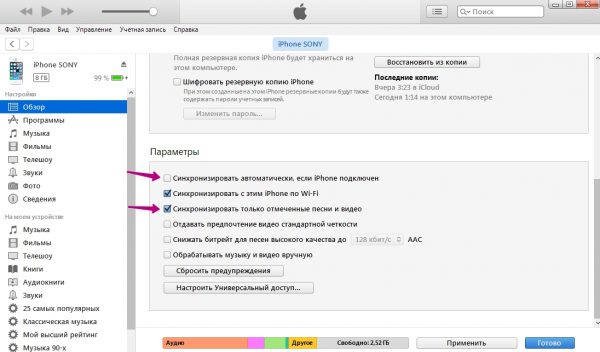
Συγχρονισμός iPhone χρησιμοποιώντας το iTunes
Ένα σημαντικό σημείο θα είναι ότι πριν από την εφαρμογή αυτών των βημάτων, θα πρέπει να συνδέσετε το smartphone με τον υπολογιστή μέσω καλωδίου. Αυτό είναι απαραίτητο για να βάλετε ένα σημάδι στην εφαρμογή iTunes για άδεια συγχρονισμού με τη συσκευή μέσω Wi-Fi. Μετά από αυτό, δεν χρειάζεται να χρησιμοποιήσετε καλώδιο USB.
Δυσκολίες και σφάλματα κατά το συγχρονισμό υπολογιστή και smartphone
Κατά τη σύνδεση και την προσπάθεια συγχρονισμού της συσκευής με υπολογιστή, ο χρήστης ενδέχεται να αντιμετωπίσει δυσκολίες. Τα προβλήματα μπορεί να κρύβονται σε μηχανικές βλάβες, κακή ποιότητα Διαδικτύου ή απροσεξία όταν χρησιμοποιείτε εφαρμογές και βοηθητικά προγράμματα σε υπολογιστή.
Η μηχανική βλάβη σχετίζεται με τη λειτουργία του υπολογιστή και του δρομολογητή. Εάν δεν μπορείτε να συνδεθείτε μέσω Wi-Fi, θα πρέπει να δείτε τις ρυθμίσεις του δρομολογητή και να τον εξετάσετε εξωτερικά: μπορεί να χρειαστείτε πολύπλοκα διαγνωστικά.

Προσαρμογέας Wi-Fi για έναν προσωπικό υπολογιστή
Η έλλειψη σύνδεσης μπορεί να συμβεί για τον πιο συνηθισμένο λόγο: ο υπολογιστής δεν διαθέτει προσαρμογέα ασύρματου δικτύου που λειτουργεί - σε αυτήν την περίπτωση, πρέπει να τον αγοράσετε. Επίσης, το πρόβλημα μπορεί να είναι η κακή απόδοση του παρόχου.
Εάν εξαλειφθούν όλες οι παραπάνω δυσκολίες, θα πρέπει να δώσετε προσοχή στην εργασία των προγραμμάτων μέσω των οποίων πραγματοποιείται η σύνδεση. Για παράδειγμα, όταν εργάζεστε με smartphone σε Android, συνιστάται να ελέγχετε τα κλειδιά πρόσβασης και ελέγχου ταυτότητας: δεν πρέπει να υπάρχουν σφάλματα. Όταν εργάζεστε σε iO, ενδέχεται να μην έχει ελεγχθεί στο iTunes και ο υπολογιστής δεν θα συγχρονίσει τη συσκευή. Εάν το πλαίσιο ελέγχου εξακολουθεί να είναι επιλεγμένο, είναι σημαντικό να ελέγξετε με ποιον έχει ρυθμιστεί ο συγχρονισμός της συσκευής.
Αυτές οι δυσκολίες μπορούν να επιλυθούν χρησιμοποιώντας τις οδηγίες χρήσης κάθε εφαρμογής, οι οποίες βρίσκονται στις ρυθμίσεις του προγράμματος. Όταν εργάζεστε με διακομιστές FTP, είναι απαραίτητο να ελέγξετε τις καταχωρημένες διευθύνσεις για την αλληλογραφία τους: τότε το βοηθητικό πρόγραμμα θα λειτουργήσει σωστά και η σύνδεση με τον υπολογιστή θα είναι επιτυχής.
 Κύρια προβλήματα και επισκευή Xiaomi Mi 8
Κύρια προβλήματα και επισκευή Xiaomi Mi 8  Γιατί το iPhone αποτυγχάνει
Γιατί το iPhone αποτυγχάνει  Πού να αγοράσετε το πρωτότυπο iPhone X
Πού να αγοράσετε το πρωτότυπο iPhone X